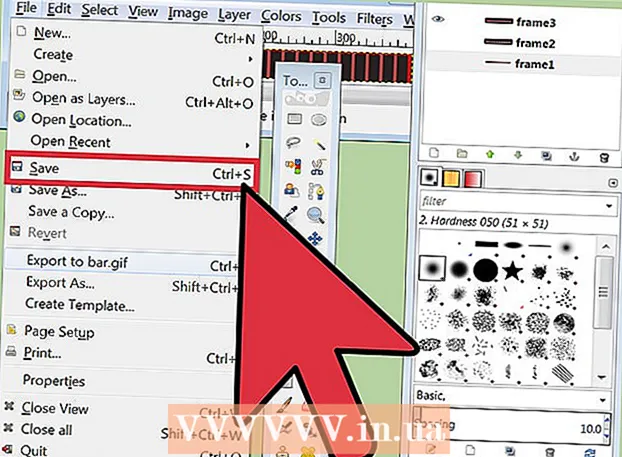Muallif:
Gregory Harris
Yaratilish Sanasi:
12 Aprel 2021
Yangilanish Sanasi:
1 Iyul 2024

Tarkib
- Qadamlar
- 2 -usul 1: Windows -dagi IP -manzilni o'zgartirish
- 2 -usul 2: Mac OS -da IP -manzilni o'zgartirish
- Maslahatlar
- Ogohlantirishlar
- Qo'shimcha maqolalar
Foydalanuvchining IP -manzilini o'zgartirishi uchun ko'p sabablar bor. Quyidagi maslahatlar simli yoki simsiz kompyuteringizning IP -manzilini o'zgartirishga yordam beradi, lekin Internetga kirishning IP -manzilini emas (buning uchun Internet -provayderingizga murojaat qiling). Windows yoki Mac kompyuterida IP manzilingizni qanday o'zgartirish kerakligini bilish uchun o'qing.
Qadamlar
2 -usul 1: Windows -dagi IP -manzilni o'zgartirish
 1 Internetga kirishni o'chirib qo'ying. Bu texnik ma'lumotni talab qilmaydi. Internetni o'chirish uchun quyidagi oddiy maslahatlarga amal qiling.
1 Internetga kirishni o'chirib qo'ying. Bu texnik ma'lumotni talab qilmaydi. Internetni o'chirish uchun quyidagi oddiy maslahatlarga amal qiling. - Tugmani bosing Windows, keyin Rmuloqot oynasini ochish uchun.
- Keyin bosing Buyruq va kalit Kirish.
- Endi "ipconfig / release" yozing va ustiga bosing Kirish.
 2 Boshqarish panelini oching. Iltimos tanlang Tarmoq va Internet → Tarmoq va almashish markazi → Adapter sozlamalarini o'zgartiring.
2 Boshqarish panelini oching. Iltimos tanlang Tarmoq va Internet → Tarmoq va almashish markazi → Adapter sozlamalarini o'zgartiring.  3 Internetga ulanishni o'ng tugmasini bosing (Mavjud ulanishlar quyidagilarni o'z ichiga olishi mumkin. "Mahalliy tarmoqqa ulanish" yoki "Simsiz Internetga ulanish"). Xususiyatlarni tanlang. Agar so'ralsa, davom etish uchun administrator kodini kiriting.
3 Internetga ulanishni o'ng tugmasini bosing (Mavjud ulanishlar quyidagilarni o'z ichiga olishi mumkin. "Mahalliy tarmoqqa ulanish" yoki "Simsiz Internetga ulanish"). Xususiyatlarni tanlang. Agar so'ralsa, davom etish uchun administrator kodini kiriting.  4 Yorliqni toping Tarmoq. Uni oching va ustiga bosing Internet protokoli 4 -versiyasi (TCP / IPv4)... Tugmani bosing Xususiyatlari.
4 Yorliqni toping Tarmoq. Uni oching va ustiga bosing Internet protokoli 4 -versiyasi (TCP / IPv4)... Tugmani bosing Xususiyatlari.  5 Yorliqda Umumiy tugmasini bosing Quyidagi IP manzilidan foydalaning (agar tanlanmagan bo'lsa). Yangi IP-manzilni olish uchun qatorlar qo'shing: 111-111-111-111.
5 Yorliqda Umumiy tugmasini bosing Quyidagi IP manzilidan foydalaning (agar tanlanmagan bo'lsa). Yangi IP-manzilni olish uchun qatorlar qo'shing: 111-111-111-111.  6 Klaviaturadagi tugmachani bosing Yorliqshuning uchun grafikda Ichki tarmoq niqobi raqamlar avtomatik tarzda ishlab chiqariladi. Ikki marta bosing okMahalliy tarmoqqa ulanish ekraniga qaytish.
6 Klaviaturadagi tugmachani bosing Yorliqshuning uchun grafikda Ichki tarmoq niqobi raqamlar avtomatik tarzda ishlab chiqariladi. Ikki marta bosing okMahalliy tarmoqqa ulanish ekraniga qaytish. - 7 E'tibor bering, dialog oynasi paydo bo'lishi mumkin. Masalan, siz birdan oynani ko'rishingiz mumkin: "Bu ulanish hozirda faol bo'lgani uchun, tarmoqqa qayta ulanmaguningizcha ba'zi o'zgarishlar kuchga kirmaydi." Bu normal holat. ok.Fayl: IP manzilingizni o'zgartiring 7.webp qadam
 8 Tarmoq ulanishini yana o'ng tugmasini bosing, tanlang Xususiyatlari.
8 Tarmoq ulanishini yana o'ng tugmasini bosing, tanlang Xususiyatlari. 9 Yorliqda Tarmoq tanlash Internet protokoli 4 -versiyasi (TCP / IPv4). Tugmani bosing Xususiyatlari.
9 Yorliqda Tarmoq tanlash Internet protokoli 4 -versiyasi (TCP / IPv4). Tugmani bosing Xususiyatlari.  10 Elementni tanlang IP -manzilni avtomatik ravishda oling. Ochilgan ikkita xususiyat oynasini yoping va tarmoqqa ulaning. Sizning kompyuteringiz yangi IP manzilini olishi kerak.
10 Elementni tanlang IP -manzilni avtomatik ravishda oling. Ochilgan ikkita xususiyat oynasini yoping va tarmoqqa ulaning. Sizning kompyuteringiz yangi IP manzilini olishi kerak.
2 -usul 2: Mac OS -da IP -manzilni o'zgartirish
 1 Brauzeringizni oching Safari.
1 Brauzeringizni oching Safari. 2 Ochiladigan menyuda Safari tanlash Sozlamalar.
2 Ochiladigan menyuda Safari tanlash Sozlamalar. 3 Yorliqqa o'ting Qo'shimcha.
3 Yorliqqa o'ting Qo'shimcha. 4 Kategoriyani toping Proksi va bosing Sozlamalarni o'zgartirish.... Bu tarmoq sozlamalarini ochadi.
4 Kategoriyani toping Proksi va bosing Sozlamalarni o'zgartirish.... Bu tarmoq sozlamalarini ochadi.  5 Belgini belgilang Veb -proksi (HTTP).
5 Belgini belgilang Veb -proksi (HTTP). 6 Veb -proksi -server sifatida mos keladigan IP -manzilni toping. Buning bir necha usullari mavjud. Ehtimol, eng samarali usul - bu proksi -serverni bepul taqdim etadigan saytni topish.
6 Veb -proksi -server sifatida mos keladigan IP -manzilni toping. Buning bir necha usullari mavjud. Ehtimol, eng samarali usul - bu proksi -serverni bepul taqdim etadigan saytni topish.  7 Qidiruv tizimiga "bepul veb -proksi" ni kiriting va tegishli saytga o'ting. Bu sayt bir nechta farqlovchi xususiyatlarga ega bo'lgan bepul veb -proksi -serverlarni taklif qilishi kerak:
7 Qidiruv tizimiga "bepul veb -proksi" ni kiriting va tegishli saytga o'ting. Bu sayt bir nechta farqlovchi xususiyatlarga ega bo'lgan bepul veb -proksi -serverlarni taklif qilishi kerak: - Mamlakat
- Tezlik
- Ulanish vaqti
- Turi
 8 Agar siz mos veb -proksi -serverni topsangiz, maydonga IP -manzilni kiriting Veb -proksi -server (Veb -proksi -server) tarmoq sozlamalarida.
8 Agar siz mos veb -proksi -serverni topsangiz, maydonga IP -manzilni kiriting Veb -proksi -server (Veb -proksi -server) tarmoq sozlamalarida. 9 Port raqamini kiriting. Bu IP -manzil bilan birga bepul veb -proksi -saytingizda ham ko'rsatilishi kerak. Ularning mos kelishiga ishonch hosil qiling.
9 Port raqamini kiriting. Bu IP -manzil bilan birga bepul veb -proksi -saytingizda ham ko'rsatilishi kerak. Ularning mos kelishiga ishonch hosil qiling.  10 Ustiga bosing ok va topshirmoqo'zgarishlar kuchga kirishi uchun. Ko'rishni boshlang. Davom etishga ruxsat berilgunga qadar siz bir necha soniya davomida veb -sahifaga yo'naltirilishingiz mumkin. Buni ishlat!
10 Ustiga bosing ok va topshirmoqo'zgarishlar kuchga kirishi uchun. Ko'rishni boshlang. Davom etishga ruxsat berilgunga qadar siz bir necha soniya davomida veb -sahifaga yo'naltirilishingiz mumkin. Buni ishlat!
Maslahatlar
- Bu sizning IP -manzilingizni ko'rish va uning haqiqatan ham ishlayotganligini tekshirish uchun foydali sayt: http://whatismyipaddress.com/
Ogohlantirishlar
- Agar omadingiz kelmasa va yomon IP -manzilga ega bo'lsangiz, aniq manzilingizni aniqlash mumkin bo'ladi!
- Faqat Windows 7 uchun. Mac yoki Linux kabi boshqa operatsion tizimlar foydalanuvchilari boshqa veb -saytni ishlatib ko'ring.
- Afsuski, siz IP manzilingizni necha marta o'zgartirishga urinmasangiz ham, veb -saytlar sizning mamlakatingizni va (agar omadingiz bo'lsa) sizning shahringizni aniqlab berishi mumkin.
- Har safar ishlamaydi. Shuning uchun, "Maslahatlar" bo'limida joylashgan veb -sayt yordamida o'zingizni sinab ko'rishingiz kerak.
Qo'shimcha maqolalar
 Agar ma'lum bir saytga kira olmasangiz, qanday davom etish kerak
Agar ma'lum bir saytga kira olmasangiz, qanday davom etish kerak  Veb -saytning eski versiyasini qanday ko'rish mumkin
Veb -saytning eski versiyasini qanday ko'rish mumkin  Proksi -server sozlamalarini qanday o'zgartirish mumkin
Proksi -server sozlamalarini qanday o'zgartirish mumkin  Amazon Prime -dan qanday chiqish kerak
Amazon Prime -dan qanday chiqish kerak  Amazon hisobini qanday o'chirish mumkin
Amazon hisobini qanday o'chirish mumkin  Elektron pochta manzilini qanday tanlash mumkin
Elektron pochta manzilini qanday tanlash mumkin  Qisqa havolalarni qanday yaratish kerak
Qisqa havolalarni qanday yaratish kerak  Telegram orqali kodni qanday yuborish kerak
Telegram orqali kodni qanday yuborish kerak  Qanday qilib bepul Internetga ega bo'lish mumkin
Qanday qilib bepul Internetga ega bo'lish mumkin  Google -da qanday sharh yozish kerak
Google -da qanday sharh yozish kerak  Skaner qilingan hujjatni elektron pochta orqali qanday yuborish mumkin
Skaner qilingan hujjatni elektron pochta orqali qanday yuborish mumkin  Ichki tarmoq niqobini qanday topish mumkin
Ichki tarmoq niqobini qanday topish mumkin  Netflix -dan obunani qanday bekor qilish kerak
Netflix -dan obunani qanday bekor qilish kerak  Har qanday saytda matnni qanday tahrir qilish mumkin
Har qanday saytda matnni qanday tahrir qilish mumkin